Wdrażanie aplikacji węzłowej za pomocą PM2
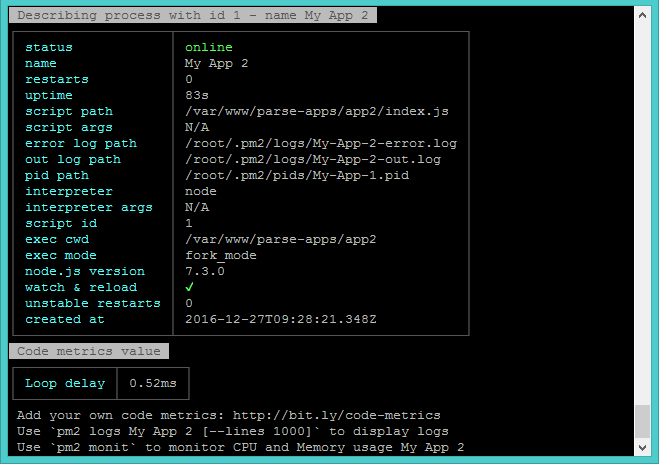
- 3811
- 196
- Maurycy Napierała
PM2 jest zaawansowanym menedżerem procesów produkcyjnych dla węzła.Aplikacje JS. W tym samouczku nauczysz się, jak wdrożyć swój węzeł.Aplikacje JS na serwerze produkcyjnym za pomocą narzędzia PM2. PM2 pomaga monitorować aplikacje, ich pamięć i procesor. Podaj także łatwe polecenia do zatrzymania/uruchomienia/ponownego uruchomienia wszystkich aplikacji lub poszczególnych aplikacji.
Krok 1 - Zainstaluj węzeł.JS
Najpierw musisz węzeł.JS PPA w naszym systemie zapewnia oficjalną stronę Nodejs. Musimy również zainstalować pakiet Python-Software-Properties, jeśli już nie jest zainstalowany.
sudo apt Zainstaluj Python-Software-Properties Curl -sl https: // deb.węzłów.com/setup_16.x | sudo -e bash -
Po dodaniu wymaganego pliku PPA zainstalujmy pakiet Nodejs. NPM zostanie również zainstalowany z węzłem.JS. To polecenie zainstaluje również wiele innych zależnych pakietów na twoim systemie.
sudo apt instal instaluj nodejs
Krok 2 - Zainstaluj PM2
Teraz użyj NPM, aby zainstalować menedżer procesów dla węzła.JS za pomocą następującego polecenia. To zainstaluje najnowszą wersję PM2 w twoim systemie.
sudo npm instaluj [chroniony e -mail] -G
Krok 3 - Rozpocznij aplikację z PM2
Teraz utwórz plik konfiguracyjny PM2. W tym samouczku mam dwa węzła.Aplikacje JS do hostu na serwerze produkcyjnym. Aplikacje kodu źródłowego są dostępne pod/var/www/parse-apps/app1 i/var/www/parse-apps/app2 katalogi. Utwórz plik konfiguracyjny Parse-Apps.konfigurator.JS z następującą treścią. Obie aplikacje mają indeks.JS Startup plik JavaScript do uruchomienia mojej aplikacji.
moduł.Exports = Apps: [nazwa: „moja aplikacja 1”, skrypt: „indeks.js ", obserwuj: true, merge_logs: true, cwd:"/var/www/parse-apps/app1/",, nazwa:„ moja aplikacja 2 ”, skrypt:„ indeks.js ", obserwuj: true, merge_logs: true, cwd:"/var/www/parse-apps/app2/",]
Teraz użyj następującego polecenia, aby uruchomić aplikację z PM2. W poniższym poleceniu przekazujemy apps parse.konfigurator.Nazwa pliku konfiguracji JS. PM2 odczytuje plik konfiguracyjny i uruchomi wszystkie aplikacje i przypisuje unikalny identyfikator.
PM2 Rozpocznij parse-apps.konfigurator.JS
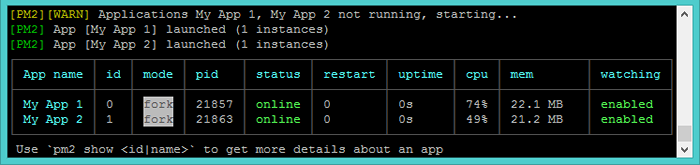
Krok 4 - Zarządzaj procesami z PM2
Aby wymienić wszystkie procesy zarejestrowane w PM2 za pomocą następującego polecenia. To wyświetli również status aplikacji, identyfikatora procesu i innych przydatnych informacji.
Lista sudo PM2
Aby wyświetlić więcej szczegółów na temat konkretnego procesu, możesz użyć poniższego polecenia, a następnie nazwy aplikacji identyfikacyjnej lub procesu.
sudo pm2 show 1
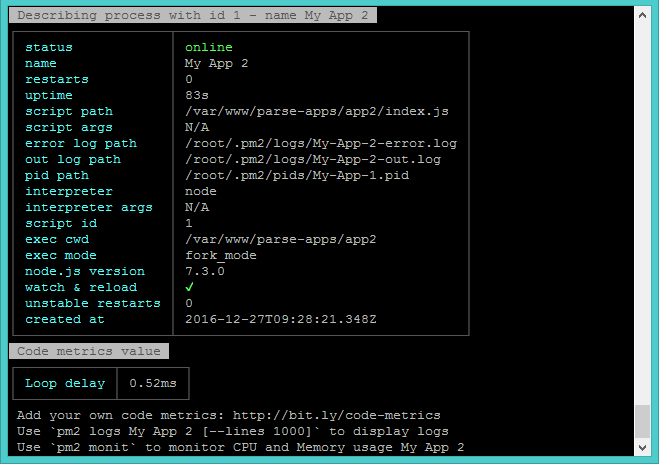
Możesz także monitorować wszystkie procesy procesowe i pamięci w czasie rzeczywistym w czasie rzeczywistym.
Sudo PM2 Monit
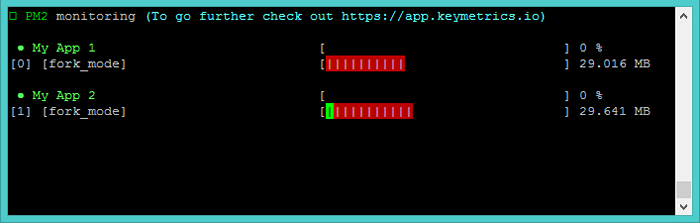
- « Jak uaktualnić Fedora 24 do Fedory 25 za pomocą DNF
- Ukrywanie wersji Nginx przed nagłówkiem HTTP »

